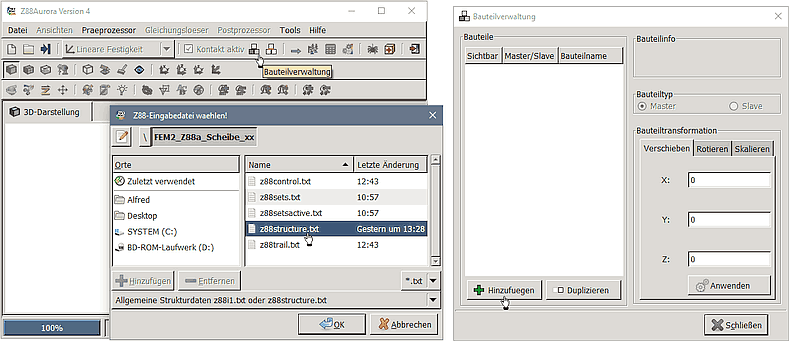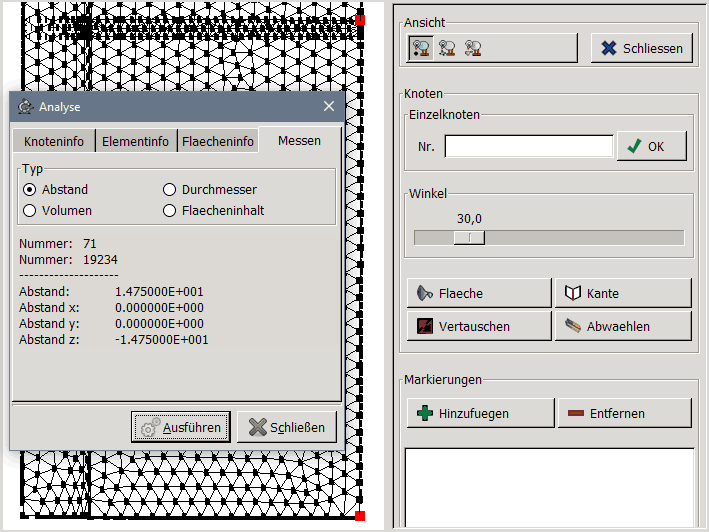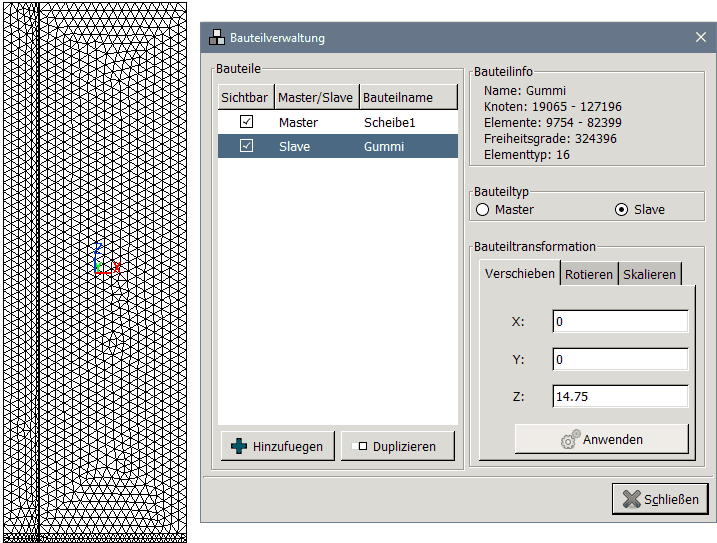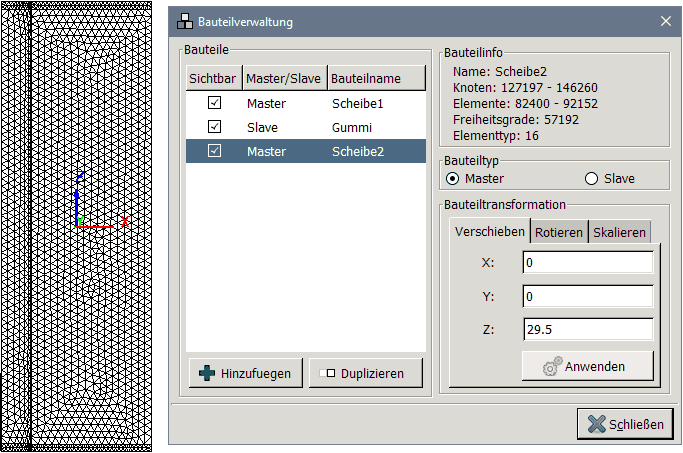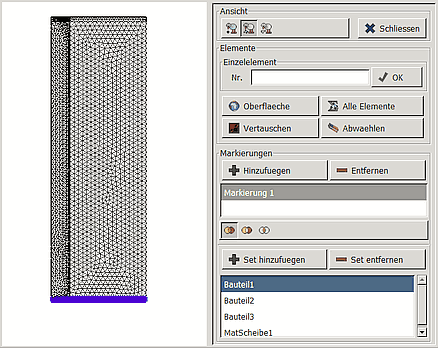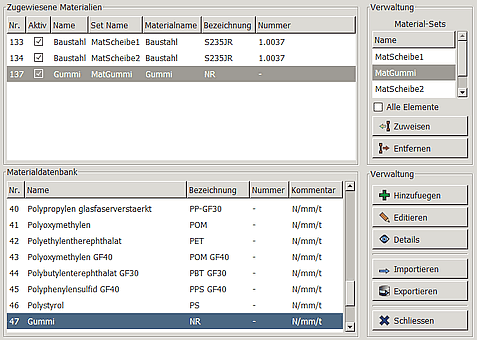Software: FEM - Tutorial - 3D-Mechanik - Z88 - Zusammenbau und Kontaktierung
Zusammenbau mit der Bauteilverwaltung
Nach der Vernetzung der in der Baugruppe verwendeten Einzelteile können wir nun mit dem Zusammenbau für den Lastfall der Streckenlast beginnen:
- Dazu muss ein neues Projekt erstellt werden ("FEM2_Z88c_Streckenlast_xx" mit xx=Teilnehmer-Nr.).
- Die Aktivierung des Kontaktmoduls muss sofort zu Beginn eines neuen Projektes erfolgen (Haken bei „Kontakt aktivieren“ setzen).
- Nach dem Öffnen der Bauteilteilverwaltung
 bleibt Z88Aurora selbst weiterhin normal bedienbar und zeigt dann in der 3D-Darstellung die bereits importierten Bauteile an ihrer aktuellen Position:
bleibt Z88Aurora selbst weiterhin normal bedienbar und zeigt dann in der 3D-Darstellung die bereits importierten Bauteile an ihrer aktuellen Position:
Wir beginnen in der Bauteilverwaltung mit dem Hinzufuegen der unteren Stahlscheibe aus dem Projekt-Ordner "FEM2_Z88a_Scheibe_xx":
- Wichtig: Es ist die Datei "z88structure.txt" des Bauteils zu wählen, bevor man die Wahl mit dem OK-Button bestätigt!
- Die aktuelle Position der Stahlscheibe nutzen wir als Grundlage für die Anordnung der weiteren Bauteile des Gummipuffers
Analog funktioniert das Hinzufuegen des Gummi-Bauteils aus dem Projekt-Ordner "FEM2_Z88b_Gummi_xx":
- Die Gummihülse wird mit ihrem Koordinatensysten-Ursprung beim Hinzufügen auf die gleiche Position gesetzt, wie die Stahlscheibe.
- Bei diesen symmetrischen Bauteilen könnte man die erforderliche Verschiebung des Gummi in Z-Richtung ausrechnen, was aber fehleranfällig ist. Günstiger ist das Ausmessen der Differenz zwischen zwei Knoten, welche nach der Verschiebung des betreffenden Bauteils übereinander liegen sollen.
- Die Funktion Tools > Analyse > Messen > Abstand aktiviert das Knoten-Picking für die Auswahl zweier Knoten mittels <Strg>+Mausklick. Nach Ausführen der Abstandsberechnung stehen die XYZ-Werte des Abstandvektors zur Verfügung:
- Nach dem Verschieben des Gummi um den gemessenen Wert in Z-Richtung ergibt sich die gewünschte Position:
- Beachte: Der Koordinaten-Ursprung der Baugruppe befindet sich immer im geometrischen Schwerpunkt!
Die obere Stahlscheibe erzeugen wir in der Bauteilverwaltung durch Duplizieren der unteren Stahlscheibe:
- Die duplizierte Scheibe befindet sich auf gleichen Position, wie das Original.
- Beim Ausmessen der erforderlichen Verschiebung in Z-Richtung kann man für die untere Scheibe die Sichtbarkeit deaktivieren, damit keine Probleme infolge der übereinander liegenden Knoten entstehen.
- Nach dem Verschieben der duplizierten Scheibe um den gemessenen Abstand sollten sich alle Bauteile an der richtigen Position befinden:
Hinweis für komplexe Baugruppen:
Für unsere einfache Baugruppe war die Vorgehensweise mit den einzeln aus dem CAD-Programm exportierten Bauteilen mit nachträglicher Positionierung in der Bauteilverwaltung von Z88Aurora praktikabel. Außerdem erhielten wir damit einen Eindruck von der Funktionsweise dieser Bauteilverwaltung. Für komplexere Baugruppen mit unsymmetrischen oder schräg angeordneten Bauteilen wird dieses Verfahren jedoch zu aufwändig und fehleranfällig:
Auf Seite 58 des Z88Aurora-Benutzerhandbuchs wird dafür eine bessere Methode beschrieben:
- Konstruieren der Baugruppe im Autodesk Inventor.
- Sequentielles Exportieren der Einzelteilen der Baugruppe als STEP-Datei:
- In den Export einer Inventor-Baugruppe werden nur die aktuell sichtbaren Bauteile mit einbezogen!
- Man deaktiviert die Sichtbarkeit aller Bauteile, außer desjenigen, welches man aktuell exportieren möchte.
- Beim Export vergibt man für die entstehenden STEP-Dateien die Bauteil-Namen.
- Bei diesem Prinzip bleiben die aktuellen Zusammenbau-Positionen der Bauteile in den STEP-Dateien erhalten!
- Importieren aller Bauteile in separate Z88Aurora-Projekte und Vernetzung.
- Nach dem Hinzufügen der Bauteile in der Bauteilverwaltung befinden sich diese sofort auf der richtigen Position.
Material-Zuweisung
Bei der Vernetzung der Einzelteile hatten wir die Material-Datenbank um die noch fehlenden Material-Eigenschaften ergänzt und den Elementen das Material bereits zugewiesen:
- Beim Einfügen der Bauteile in die Baugruppe werden die Material-Eigenschaften jedoch nicht mit übernommen. Sie sind also nicht Bestandteil von "z88structure.txt"!
- Die Zuweisung der Materialien zu den Bauteilen ist jetzt jedoch relativ einfach, weil bereits für jedes Bauteil ein Element-Set existiert.
Leider werden diese von der Bauteilverwaltung automatisch generierten Element-Sets in der Materialdatenbank nicht als verfügbare Element-Sets für die Materialzuweisung aufgelistet, weil sie bereits anderweitig benutzt werden. Wir müssen deshalb neue Element-Sets auf der Grundlage dieser Bauteil-Sets bilden. Dafür sind in der Picking-Ansicht jeweils folgende Schritte erforderlich:
- Wahl eines Bauteil-Sets → markiert die zugehörigen Elemente im Netz
- Markierungen Hinzufügen zu den markierten Mengen
- Set hinzufügen auf Grundlage dieser Markierungsmenge
- Neuen Set entsprechend des Bauteils benennen (z.B. "MatScheibe1"):
- Entfernen der nicht mehr benötigten Markierungsmenge und behandeln des nächsten Bauteils
Erst danach ist die Zuweisung der Materialien in der Materialdatenbank möglich:
Kontakteinstellungen
Bisher haben wir uns noch nicht um die korrekte Zuweisung der Master/Slave-Eigenschaft der Bauteile gekümmert. Standardmäßig wurde das 1. Bauteil als "Master" und das 2. Bauteil als "Slave" gekennzeichnet. Das duplizierte Bauteil übernahm seine Eigenschaft vom Original:
- Während der Simulation wird zwischen den Oberflächen der Master- und der Slave-Bauteile nach Kontaktzonen gesucht.
- Nur zwischen einem Master- und Slave-Bauteil ist eine Interaktion möglich. D.h. Kontakte zwischen Bauteilen gleicher Rolle (Master-Master bzw. Slave-Slave) können nicht abgebildet werden:
===>>> Diese Seite wird zur Zeit erstellt!!!